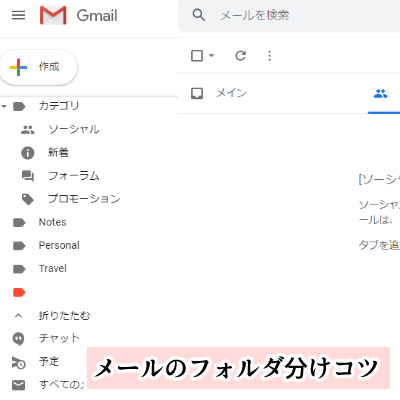【メール】フォルダ分けの決定版!スマートに整理する方法!
仕事でのメールは、色んな案件や取引先のものと混ざって混乱してきてしまいます。そこで今回は、スマートにメールを整理するフォルダ分けのコツを紹介。フォルダ分けのコツをマスターして、メールフォルダを常に見やすく整理しておきましょう。

目次
- 1メールをフォルダ分けして整理するコツの決定版〜優先度〜
- ・優先度や緊急度を軸に分ける
- ・対応状況を軸に分ける
- 2メールをフォルダ分けして整理するコツの決定版〜取引先〜
- ・取引先や案件別にフォルダを設定する
- 3メールをフォルダ分けして整理するコツの決定版〜専用〜
- ・メルマガや情報収集専用のフォルダを設定する
- 4メールをフォルダ分けして整理するコツの決定版〜時系列〜
- ・年月日でフォルダを設定して管理する
- 5メールをフォルダ分けして整理するコツの決定版〜2軸〜
- ・2軸で分けてスマートに整理する
- 6メールをフォルダ分けする時の注意点
- ・退社までに受信メールを空にすることを目標にする
- ・自動振り分けを使用せず読んですぐフォルダ分けする
- ・フォルダ数は最低限に
- ・返信の優先順位を決める
- ・対応済みのメールは一定期間が過ぎたら削除する
- ・メールの整理に時間をかけない
- ・メールの整理には限界がある
- ・メールを送る時は受信者が管理しやすい件名をつける
- ・合わせて読みたい!メールに関する記事一覧
メールをフォルダ分けして整理するコツの決定版〜優先度〜
皆さんは、メールの管理などはどのようにされていますでしょうか。メールの管理方法で一番に挙げられるのは、「フォルダ分け」。大体のメールサービス、アプリにはフォルダ分け・ラベル分けの機能が備わっています。
しかし、フォルダ分けをしても「次は分けたフォルダが多くてごちゃごちゃになってきてしまった…」というような経験をされた方も多いのではないでしょうか。メールのフォルダ分けにも、コツがあるのです。
今回の記事では、メールフォルダ分けのコツ・決定版をお届けいたします。メールのフォルダ分けのコツを押さえて、スマートにメールの整理をおこなっていきましょう。フォルダ分けのパターンは複数あります。まず一つ目を、下記項目で見ていきましょう。
優先度や緊急度を軸に分ける
メールのフォルダ分けのコツ・決定版でまずお届けするポイントは、「優先/緊急度」でメールのフォルダ分けをするという内容です。特に仕事では定番のメールの整理方法かと思われます。
一日に届くメールの中でも、優先度が低いもの、高いものと種類が分かれます。対応の必要がなくとも、メールを保存しておく必要があるものも中にはあるでしょう。
そのように優先度を簡単に3つ程度に分けて設定をしていきましょう。最低限の数にフォルダをおさえることで、スマートにメールの整理をおこなうことが出来ます。
すぐ対応/後で対応/保留の3つのフォルダを設定する
まず定番の分け方は、「すぐに対応・後で対応・保留(あるいは保存など)」の3つ。優先して対応すべきものと、そうでないものに分けるだけでも仕事はやりやすくなります。
また、最低限の3つにフォルダ分けをすることでごちゃごちゃとせずスマートにメールを整理することができるでしょう。どのようにしてフォルダ分けの整理をしたら良いか分からない…という方は、まずは優先度による方法から試してみましょう。
締め切り期日でフォルダを設定する
上記3つに加え、「締め切り」等のあるメール内容を受信することがあるという方は締め切り期日によるフォルダ分けも有効な手段です。
とは言っても、「〇月〇日まで」といった細かい分け方をしてしまうと。フォルダが増えすぎてしまってスマートな整理にはなりません。「今週中」「今月中」などの大まかな分け方がおすすめです。
また、メールサービス・アプリによってはフラグ機能により、期日を過ぎると通知で知らせたくれたり、フォルダの色が変わって強調色になって分かりやすくなるものもあります。そういった機能を有効活用しましょう。
対応状況を軸に分ける
優先度や期日によるメール整理がしっくり来ないという方は、「対応状況別」にフォルダ分けをおこなうのもおすすめです。
対応状況別にメールを分けることで、今進めている仕事の状況を確認することができます。同時進行で進めている内容が多いという方にはおすすめ。
優先度と対応状況別、しっくりくるフォルダ分け方法を行ってください。メールを対応状況別に分けるコツは以下のとおりです。
対応済みと未対応のフォルダを設定する
優先度とほぼほぼコツは同じで、「未対応・対応済・保留」など、大体3つ程度に分けるのがおすすめ。
これから対応すべきものと、すでに終わったもので分かりやすくメールを分けることができます。対応忘れなどに悩んでいる方は優先度か対応状況別のメール整理がおすすめです。
特に「未対応」フォルダをしっかりと確認しておくことで、「漏れ」などの心配がなくなるでしょう。仕事状況の把握にも役立ちます。
仕事で使えるメールフォルダ分けのコツ・決定版、「優先度」によるポイントをご紹介しました。いかがでしたでしょうか、優先度や対応状況別に分ける方法は最もメジャーです。
すでにこの方法でメールの整理をおこなっているという方も居るかもしれません。はじめてこの方法を見たという方は、スマートに整理するためのコツとして覚えておきましょう。
しかし、仕事内容や人によっては、優先度による分け方が「合わない」ということもあるでしょう。その場合は、違うメールのフォルダ分け方法をおこなう必要があります。別の方法については下記項目で確認しましょう。
 Gmailでフォルダ分けする方法!受信トレイを整理しよう【ラベル/フィルタ】
Gmailでフォルダ分けする方法!受信トレイを整理しよう【ラベル/フィルタ】メールをフォルダ分けして整理するコツの決定版〜取引先〜
上記では、優先度によるメールのフォルダ分け方法を紹介しました。フォルダ分けのコツとしては最も知られている方法かと思います。
メールフォルダ分けのコツ・決定版で次に紹介するのは、「取引先別」にメール整理をおこなう方法です。中には、多くの会社とやり取りをしているという方も多いでしょう。
その場合、優先度や対応別などの限られたフォルダだと「案件がごっちゃになってしまう」ということも…。場合によっては、取引先ごとにメールフォルダを分けた方がスムーズに対応できるかもしれません。
取引先や案件別にフォルダを設定する
取引先、あるいは抱えている案件ごとにフォルダ分けをすることで、仕事の整理も付けやすいかと思います。
しかし、取引先や案件のみで分けてしまうと、漏れが出てくる場合もあります。その場合は、「対応済」のフォルダも作っておきましょう。終わった案件等に関しては、そちらに移動させておけばOK。
取引先+対応状況を上手く組み合わせることで、対応忘れなどの漏れがなくなるかと思います。ぜひ、スマートにメールを管理するコツとして覚えておいてください。
メールフォルダ分けのコツ・決定版として、取引先ごとにフォルダを設定する方法をご紹介しました。いかがでしたでしょうか、この方法がしっくりくるという方も少なくはなかったと思います。
あまりフォルダ数を増やすのはスマートな管理とは言えませんが、少なすぎても対応忘れなどの支障をきたしてしまう。その場合は、取引先や案件ごとにフォルダを分けましょう。
続いての項目では、「専用」フォルダを作ってメール整理・管理をおこなう方法をご紹介します。確認しましょう。
 【myMail】アプリで自宅パソコンメールを確認する方法!
【myMail】アプリで自宅パソコンメールを確認する方法!メールをフォルダ分けして整理するコツの決定版〜専用〜
上記項目では、取引先や案件ごとにフォルダ分けをおこなう方法を紹介しました。メール管理の手段として、ぜひ上記の内容を覚えておいてください。
メールフォルダ分けのコツ・決定版で次にお届けするのは、「専用フォルダ」を作ってメール管理をおこなう方法です。この方法は、メルマガなどの情報を受信している人に適した方法です。
優先度や取引先・案件などのフォルダ分けと併用して使用することができるでしょう。内容を下記項目で確認してください。
メルマガや情報収集専用のフォルダを設定する
専用フォルダというのは、メルマガなどの特別仕事に関わるものではない内容のメールを集めておくフォルダの事を指します。中には仕事用のメールアドレスを使い、情報収集としてメルマガの登録を行っている方も居るでしょう。
メルマガなどは、気づけばどんどん溜まってきてしまうものでもあります。仕事よりも優先度が低いこともあり、気づいたら確認しないまま溜まっているということも…また、仕事のメールと混ざってしまうということもあります。
その場合は、メルマガ等の仕事以外のメールをまとめた、「専用フォルダ」を作ってそこに入れておきましょう。これに関しては、自動振り分け設定を使って分けると手間がかかりません。
専用フォルダを作ってメルマガ等を整理する方法を紹介しました。いかがでしょうか。メルマガに限らず、「仕事用のメールアドレスでネット通販などのサイトに登録している」という場合にもこの専用フォルダによる管理がおすすめ。
仕事外のメールは、基本的に自動振り分けで別の専用フォルダに入れておきましょう。関係ない内容で仕事のメールが分からなくなってしまうのは問題です。
次の項目では、「時系列」ごとにフォルダ分けをおこなう方法を紹介していきます。次に紹介するコツもぜひ、確認してください。
 メールアプリSparkが便利!使い方と初期設定を解説【Mac/iPhone】
メールアプリSparkが便利!使い方と初期設定を解説【Mac/iPhone】メールをフォルダ分けして整理するコツの決定版〜時系列〜
上記では、専用フォルダによるメールの管理方法を紹介しました。専用フォルダを利用して、仕事とプライベートがまざらないよう整理しましょう。
メールフォルダ分けのコツ・決定版で次にお届けするのは、「時系列」ごとにフォルダ分けをする方法です。基本的に、仕事のメールは削除しないという方も中にはいるでしょう。
その場合は、時系列ごとにフォルダ分けをおこなって年月日でフォルダ整理をおこなうのがおすすめ。ある程度期間が過ぎたら削除するといった整理方法を試してみましょう。
年月日でフォルダを設定して管理する
時系列でメールのフォルダ分けをおこなう場合は、「メインフォルダ」と「サブフォルダ」を上手く利用しましょう。まず、2018年、2019年など「年」で大きくフォルダを分けます。
そうしたら、サブフォルダで月ごとにまたフォルダの作成をおこなっていきましょう。あとは届いたメールを月ごとに管理します。時系列ごとに分けておけば、後々メールを確認したい時、どこにあるかがある程度分かります。
一年経ったら重要なメール以外を消す、といった方法をとって管理しましょう。専用フォルダとも併用することで、わかりやすく分けることができます。
時系列によるメールのフォルダ分け方法を紹介しました。時系列に関しては、あとでまとめて消すのか、時系列フォルダの中でも随時自分で不要なメールを削除していくのか方法は分かれると思います。
時系列フォルダを利用しながら、自分のやりやすいように管理をおこないましょう。後でまとめて消す際、必要なものまで消してしまわないよう、必要なものは「保管」フォルダ等に入れておくと良いかもしれません。
次に紹介する、スマートにフォルダ分けをおこなう方法は「2軸」による整理です。確認しましょう。
 iCloudのメールアドレスの作成方法!アカウントと同時取得方法も解説!
iCloudのメールアドレスの作成方法!アカウントと同時取得方法も解説!メールをフォルダ分けして整理するコツの決定版〜2軸〜
上記では、時系列によるメールの管理方法を紹介しました。優先度、案件、時系列などはほとんどが「手動」による整理方法になります。しかし、中には「手動だと漏れがありそう」と不安に思う方もいるでしょう。
そういった方は、簡単に2軸にフォルダを分けてくれる「メールディーラー」がおすすめ。メールディーラーを使用することで、スマートに2軸に分けてメールの内容を分けてくれるでしょう。
社内のコミュニケーションもスムーズになるため、会社全体に導入させるのもおすすめです。
2軸で分けてスマートに整理する
メールディーラーを使用して、スマートにメールを2軸に分けていきます。対応状況が自動で振り分けされるので非常に便利です。返信メールを作成すれば、返信したものは自動で「対応中」に移動。
また、対応中のフォルダに移動したものは返信ボタンが表示されなくなります。そのため、「二重対応」などの心配がなくなるのです。
社内全体で活用することもでき、「クラウド上」で全員が同じ画面を見ることが可能です。そのため、社内全体の情報共有もスムーズにおこなうことができるでしょう。
取引先フォルダの下に対応状況別のフォルダを作る
対応状況を自動で振り分けてくれるメールディーラー。取引先・案件や、時系列ごとによるフォルダ分けに加えて使用するとより分かりやすくなるかもしれません。
例えば、取引先・案件のフォルダの下に対応状況別のフォルダを作る。二重対応などの問題を防ぎ、対応が終わったら元のフォルダに移動させる…など、活用法には幅がありそうです。
2軸にフォルダを分けてメール整理をおこなう方法を紹介しました。上記のように設定することで、より分かりやすく正確にメールの仕分けをおこなうことができます。
上記項目では、メールのフォルダ分けのコツをそれぞれ紹介していきました。自分に適した方法はありましたでしょうか?次の項目では、「注意点」についてを紹介していきます。
スマートにメールを整理するには、注意点に気を付けて分けていく必要があります。下記の項目で、メールのフォルダ分けの際に気を付けたいポイントを確認しましょう。
 Gmail15周年記念でメール予約送信機能を追加!ようやく日時指定が可能に
Gmail15周年記念でメール予約送信機能を追加!ようやく日時指定が可能にメールをフォルダ分けする時の注意点
上記項目では、2軸に分けてメールのフォルダ分けをおこなう方法を紹介しました。おすすめのメール管理方法は、以上で終わりになります。続いては、メール管理の「注意点」を紹介。
さまざまなメールのフォルダ分け方法を紹介しましたが、すべてに共通して言える注意点がいくつか存在します。スマートかつ、正確にメールを整理するには注意点に気を付けて整理をおこなう必要があるのです。
それぞれの注意点を、下記項目で確認していきましょう。どういったことに注意すればいいのか、またその理由はなぜなのか。内容を確認してください。
退社までに受信メールを空にすることを目標にする
注意点のひとつめは、まず「受信トレイに極力メールは残さない」こと。これは全フォルダ分けコツに共通して言えることです、鉄則となるポイントなので気を付けましょう。
基本的には、その日退社するまでに受信トレイは空にしておきたいところです。受信トレイにメールが残っていると、翌朝届いていたメールと混在してしまい、優先度の見分けが付かなくなってしまうのです。
受信トレイにメールを残しておくことで、「対応漏れ」がおきることもあります。そのため、基本その日の内に届いたメールは、その日の内に確認するべきでしょう。
とは言っても、人間なので対応できる範囲にも限界があります。遅くまで残ってすべてのメールを確認しなければならない…といことでもありません。
自分の中でルールを定めておくだけでも、状況は変わります。例えば、受信トレイに残すメールの数は5~10件までにする…確認はできずとも、「未対応」フォルダに移動させておく…など。
こういったルールを習慣にしておくことで、対応漏れなどのトラブルは減っていくでしょう。まずは少しずつでも、自分の中でルールを設けていきましょう。いずれメール管理に慣れ、その日の内に受信トレイを0にすることが出来るかもしれません。
自動振り分けを使用せず読んですぐフォルダ分けする
メールサービスやアプリにある、「自動振り分け」の機能を使用してフォルダを分けているという方は、それが落とし穴になっているかもしれません。上記で紹介した専用フォルダ以外では、極力自動振り分けの機能は使わないのがおすすめ。
届いたものは確認し、自分で対応フォルダや未対応フォルダに入れる。これが、対応漏れを起こさない重要なポイントです。取引別などのフォルダでは使用できるかもしれませんが、結局対応・未対応の判別は自分なのです。
また、取引先や案件が増えたら自動振り分けの設定等も行う手間ができます。自動振り分けの設定は「行ってもキリがない」というのが正直な話です。
自動振り分けの機能は専用フォルダのみにとどめておき、後は自分で受信トレイを確認・対応・移動を繰り返しましょう。対応漏れなどのトラブルも含め、これが一番効率の良い方法かと思われます。
普段「自動振り分け機能を多用しているが、対応漏れなどが減らない…」という方がいれば、その落とし穴にハマってしまっているのかもしれません。
手動によるフォルダ分けは少々面倒という方も居るかもしれませんが、対応漏れなどの問題が起きづらい確実な手段でもあります。自動振り分けを使用する際は、落とし穴になる可能性があるという注意点に気を付けて使用しましょう。
フォルダ数は最低限に
また、フォルダ数は極力「最低限」にしておくのがおすすめです。仕事の内容や、やり取りをおこなっている会社の数にもよるのですが、フォルダ数が多くなってしまうと逆に混乱してしまうことが多いのです。
事細かくフォルダ分けをおこなっても、結局は振り分けるのは自分。後々自分自身が面倒くさい…と思ってしまうことになりかねません。
そういった細かな作業が得意な方は問題ないかもしれませんが、そうでない方はフォルダ数を「対応・未対応」の2種類だけにしてしまった方が、いっそやりやすいのかもしれません。注意点として覚えておきましょう。
返信の優先順位を決める
また、返信の「優先順位」は絶対に決めておきましょう。メール対応・整理をおこなう際に、最も重要となるポイントです。優先順位を決めておかないと、仕事を効率よくできません。
すぐに対応しなければならないもの、期日がまだまだ先のもの…と、自分の中で把握して振り分けることで効率良い仕事ができるでしょう。
メールフォルダ分けのコツとして一番に挙げられるポイントですので、メールの整理が苦手という方はまず、「優先順位」をしっかりと意識すれば返信漏れ等は防げるかと思います。こちらも注意点として覚えておきましょう。
対応済みのメールは一定期間が過ぎたら削除する
また、対応済のメールや一定期間過ぎたものは、定期的に「削除」をおこないましょう。中には重要なメールもあるかもしれませんので、そういったものは「保管フォルダ」等を作って管理すればOK。
不要なメールをいつまでも残していても、メールサービス・アプリの使用容量が圧迫されるだけ。綺麗に整理しておくために、不要なものは定期的に削除しておきましょう。
メールの整理に時間をかけない
メールフォルダ分けの注意点として覚えておきたいのは、「整理に時間をかけない」という点です。上記で紹介した、「自動振り分け」の設定等がこれに該当します。
極力手間になる設定や時間のかかる振り分け方はしないのがおすすめ。仕事が忙しい、余裕がないという方は特に注意したいポイントです。
そういった方は、極力シンプルにメール分けをおこない、サクサクと対応・未対応分けをおこなっていきましょう。
メールの整理には限界がある
また、メールの整理には限界があることも注意点としてよく覚えておきましょう。自動振り分けなどの便利機能が備わっているメールサービス・アプリは多いものの、仕事上で使える機能はフォルダ分け程度。
そのフォルダ分けも増やしすぎてしまうと、逆に混乱するため限度があることはしっかりと覚えておきたいポイントです。
メールを送る時は受信者が管理しやすい件名をつける
そして、自分がメールの送信者になる場合は、相手のために「分かりやすい件名」を付けておくと良いでしょう。相手もまた、メール管理をおこなっているひとりです。
件名に自分の会社名や名前をいれたり、案件名を入れたりすることで、相手はフォルダ分けをおこないやすくなります。
今回の記事では、メールフォルダ分けのコツ・決定版をご紹介いたしました。いかがでしたでしょうか?自分に適したメールの整理方法は見つかったでしょうか。
メールのフォルダ分け・管理は、自分でサクサクと簡単におこなっていくのがおすすめです。細かく整理するのが向いている人も居れば、それが向いていない方もいます。
自分はどの方法が向いているのかをまず確認する必要があるでしょう。ぜひ、この記事を参考にして、自分に適したメールのフォルダ分け方法を探してみてください。
 メールソフト「Airmail」の設定と使い方【Mac/iPhone】
メールソフト「Airmail」の設定と使い方【Mac/iPhone】 Macのメーラーアプリ/メールソフトのおすすめは?機能も比較して紹介
Macのメーラーアプリ/メールソフトのおすすめは?機能も比較して紹介 【Mac】メールアプリの受信メールが文字化けで読めない時の対処法
【Mac】メールアプリの受信メールが文字化けで読めない時の対処法合わせて読みたい!メールに関する記事一覧
 Gmailのメールデータをバックアップする方法
Gmailのメールデータをバックアップする方法 Gmailの受信メールを複数アドレスに自動転送する方法
Gmailの受信メールを複数アドレスに自動転送する方法 Gmailの迷惑メールの分類/フィルターを解除・設定する方法!
Gmailの迷惑メールの分類/フィルターを解除・設定する方法!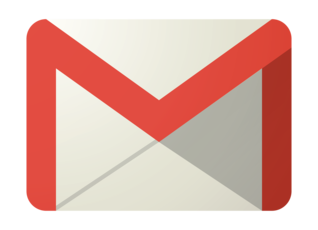 Gmailの未読メールを全て一括で既読にする方法【iPhone/Android/PC】
Gmailの未読メールを全て一括で既読にする方法【iPhone/Android/PC】